电脑启动故障解决方法(应对电脑无法正常启动的困扰)
28
2024-07-16
在使用电脑的过程中,有时候我们会突然发现桌面上的一些图标不见了,这给我们的操作带来了一定的困扰。为了解决这个问题,本文将介绍如何快速恢复桌面缺失的图标,帮助读者轻松应对桌面图标不见问题。

一、检查图标是否被隐藏
二、通过系统恢复点还原桌面图标
三、重新安排桌面图标
四、通过鼠标右键菜单查找图标
五、使用文件管理器搜索图标文件
六、通过控制面板恢复桌面图标
七、重启计算机解决桌面图标消失问题
八、修复系统文件以恢复桌面图标
九、更新显卡驱动程序
十、清理桌面上的无效快捷方式
十一、检查病毒或恶意软件感染
十二、创建一个新的用户账户
十三、重置文件资源管理器设置
十四、卸载最近安装的软件
十五、联系技术支持寻求帮助
一、检查图标是否被隐藏:有时候桌面图标只是被错误地隐藏了,我们可以通过右键点击桌面,选择"查看",然后确认是否选中了"显示桌面图标"的选项。
二、通过系统恢复点还原桌面图标:如果在最近的时间内桌面图标突然不见了,我们可以通过还原系统到之前某个时间点的方法来恢复桌面图标。
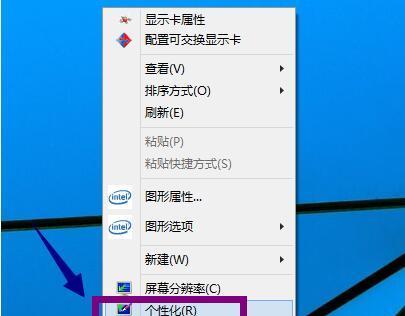
三、重新安排桌面图标:有时候图标只是被移动到了其他位置,我们可以通过拖动图标到桌面上的正确位置来解决图标消失的问题。
四、通过鼠标右键菜单查找图标:我们可以右键点击桌面空白处,选择"查看",然后点击"在桌面上显示图标",这样可以恢复缺失的图标。
五、使用文件管理器搜索图标文件:通过文件管理器的搜索功能,我们可以搜索桌面图标的文件名或者类型来找到并恢复图标。
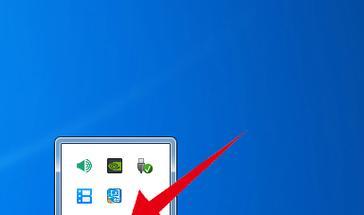
六、通过控制面板恢复桌面图标:我们可以通过控制面板的"个性化"选项来恢复桌面图标。打开控制面板,选择"个性化",然后点击"更改桌面图标",勾选需要显示的图标。
七、重启计算机解决桌面图标消失问题:有时候简单的重启计算机就可以解决桌面图标消失的问题。
八、修复系统文件以恢复桌面图标:我们可以使用系统自带的SFC(系统文件检查器)工具来扫描和修复系统文件,从而恢复桌面图标。
九、更新显卡驱动程序:有时候显卡驱动程序过时或者不兼容会导致桌面图标消失,我们可以尝试更新显卡驱动程序来解决问题。
十、清理桌面上的无效快捷方式:如果桌面上存在许多无效快捷方式,可能会导致图标不见的问题,我们可以删除这些无效快捷方式来解决问题。
十一、检查病毒或恶意软件感染:有时候病毒或者恶意软件感染会导致桌面图标不见,我们可以运行杀毒软件进行全盘扫描来清除病毒。
十二、创建一个新的用户账户:如果以上方法都无法解决问题,我们可以尝试创建一个新的用户账户,看看是否能恢复桌面图标。
十三、重置文件资源管理器设置:通过重置文件资源管理器的设置,我们可以恢复到默认的状态,从而解决桌面图标不见的问题。
十四、卸载最近安装的软件:有时候最近安装的软件会与桌面图标冲突,我们可以尝试卸载最近安装的软件来解决问题。
十五、联系技术支持寻求帮助:如果以上方法都无法解决问题,我们可以联系计算机品牌商或操作系统厂商的技术支持,寻求帮助解决桌面图标消失的问题。
通过本文介绍的方法,读者可以快速恢复桌面缺失的图标,解决桌面图标不见的问题。在使用电脑时,遇到这个问题不必惊慌,按照上述方法一步步进行排查和解决,相信问题很快就能得到解决。如果遇到了更严重的问题,建议联系技术支持,以获取更专业的帮助。
版权声明:本文内容由互联网用户自发贡献,该文观点仅代表作者本人。本站仅提供信息存储空间服务,不拥有所有权,不承担相关法律责任。如发现本站有涉嫌抄袭侵权/违法违规的内容, 请发送邮件至 3561739510@qq.com 举报,一经查实,本站将立刻删除。